- 1错字修改 | 布署1个中文文文本拼蟹纠错模型_音转字纠错模型
- 2【递归、回溯和剪枝】二叉树中的深搜_二叉树剪枝和回溯
- 3Java记录第三方返回类型是image/webp后端如何接收并处理_响应头content-type是image,后端如何接受响应的图片
- 4PADS新建元器件_pads怎么新建元件
- 5一、基于MATLAB的QPSK仿真验证_matlab qpsk调制
- 670年,800个,全球AI大模型数据可视化;750名工程师透露的AI真相;GenAI将取代初级程序员?NO!出海美国的创始人必读手册 | ShowMeAI日报_claude artifact
- 7前端代码规范-2分钟教会你在nodejs中使用eslint定制团队代码规范_nodejs eslint
- 8如何安装CocoaPods
- 9软件工程管理小结---Man看了会流泪_软件工程要解决的核心问题是什么
- 10用 tensor-parallel 多卡并发推理大模型_大模型多用户推理
刷机 iPhone 进入恢复模式_在出现 apple 标志时,继续按住按钮,并且在出现电脑和线缆的图像之前,不要松开按钮
赞
踩
本文转载自:如果你忘记了 iPhone 密码,可以使用 Mac 或 PC 进行重设(发布日期: 2024 年 05 月 07 日)
https://support.apple.com/zh-cn/118430
你的 iPhone 被锁定并且你忘记了密码?使用电脑将 iPhone 置于恢复模式,以便可以抹掉并重新设置它。
- 忘记了 iPad 密码?
- 忘记了 iPod touch 密码?
- 使用 iPhone 重设 iPhone 密码
- 在 iOS 17、iPadOS 17 或更高版本中使用旧密码临时访问你的 iPhone 或 iPad
如果你在 iPhone 锁定屏幕上输错密码的次数太多,屏幕上会显示提醒,告知 iPhone 已停用。(了解[如果你在 iPhone 或 iPad 上看到“设备] 不可用”或“安全锁定”,该怎么做。)
如果你重试时还是想不起密码,请使用电脑将 iPhone 置于恢复模式。恢复模式让你可以抹掉 iPhone,以便重新进行设置。你需要用你的 Apple ID 和密码来重新设置 iPhone。
抹掉 iPhone 后,你可以从备份恢复数据和设置。如果你没有备份过 iPhone,可以将它设置为新设备,然后下载你储存在 iCloud 中的任何数据。
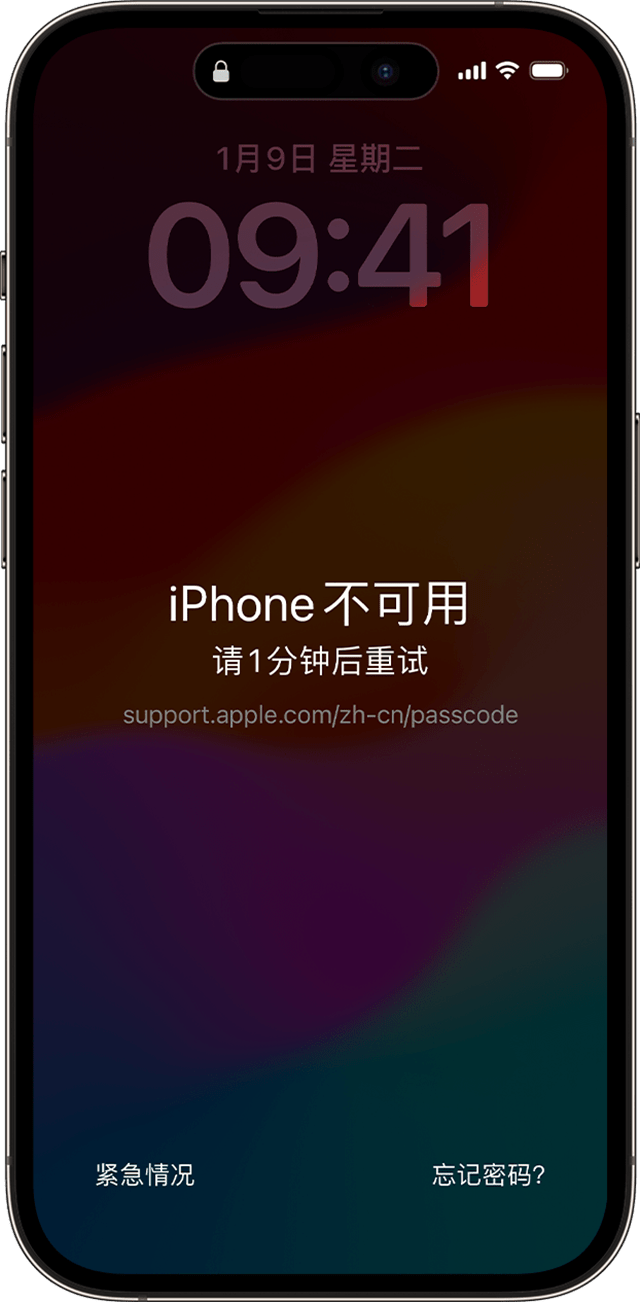
第 1 步:确保你有一台电脑(Mac 或 PC)
这个流程需要一台 Mac 或 PC。如果你使用的是 PC,请确保它装有 Windows 10 或更高版本,并且安装了 Apple 设备 App 或 iTunes。你还需要 iPhone 随附的线缆或其他兼容线缆,以便将 iPhone 连接到电脑。
如果你没有电脑,也无法借到电脑,则需要前往 Apple Store 零售店或 Apple 授权服务提供商处获取协助。
第 2 步:将 iPhone 关机
1、如果 iPhone 已连接至电脑,请将它断开连接。
2、按照 iPhone 机型对应的方法,将 iPhone 关机:
iPhone 8、iPhone 8 Plus、iPhone X 及更新机型(包括 iPhone SE(第 2 代和第 3 代)):同时按住侧边按钮和调低音量按钮,直到出现关机滑块。
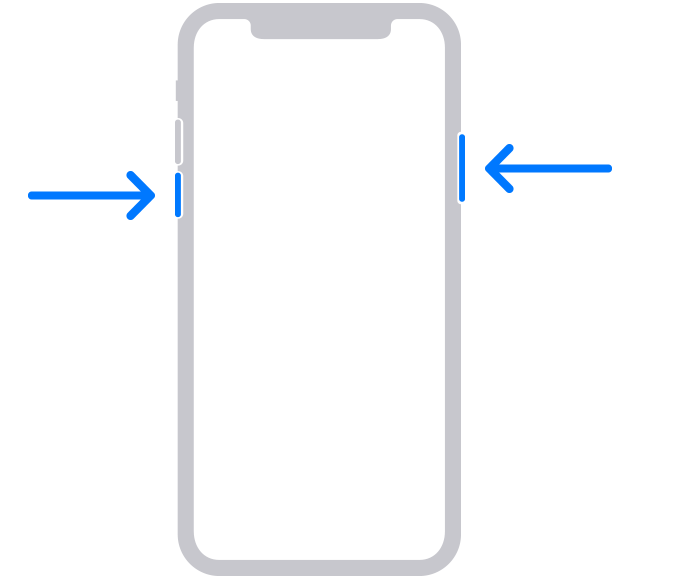
iPhone 7、iPhone 7 Plus、iPhone 6s 和 iPhone 6:按住侧边按钮,直到出现关机滑块。

iPhone SE(第 1 代)、iPhone 5s 及更早机型:按住顶部按钮,直到出现关机滑块。
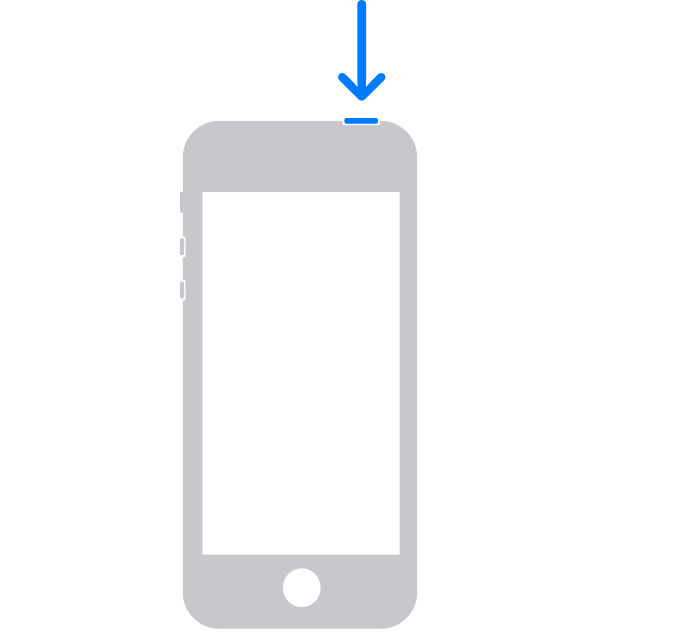
3、拖动滑块以将 iPhone 关机,然后等待一分钟,确保它完全关机。
第 3 步:将 iPhone 置于恢复模式
1、找到下一步中要在 iPhone 上按住的按钮,并做好准备:
iPhone 8、iPhone 8 Plus、iPhone X 及更新机型(包括 iPhone SE(第 2 代和第 3 代))使用侧边按钮。
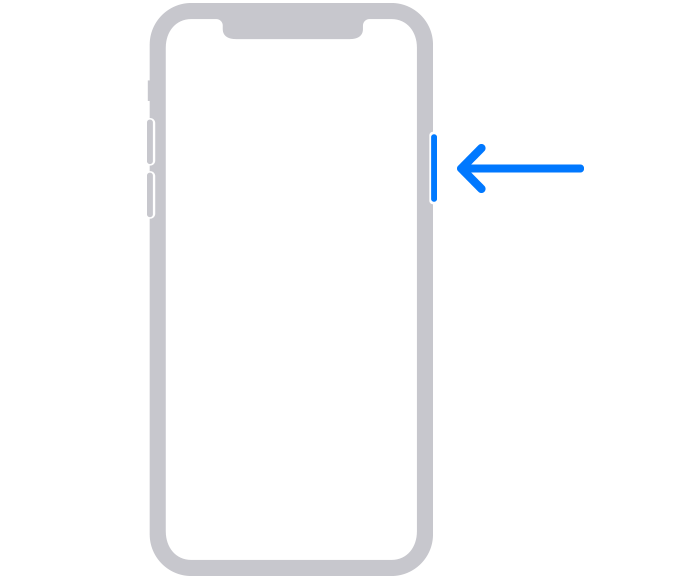
iPhone 7 和 iPhone 7 Plus 使用调低音量按钮。
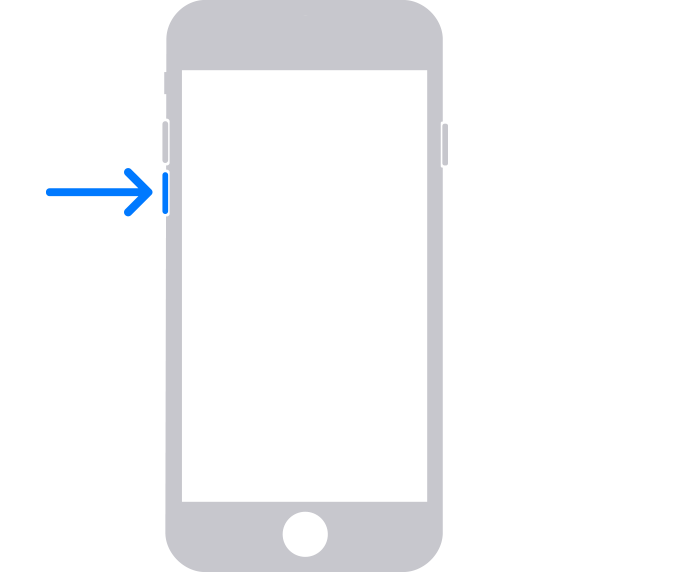
iPhone SE(第 1 代)和 iPhone 6s 及更早机型使用主屏幕按钮。
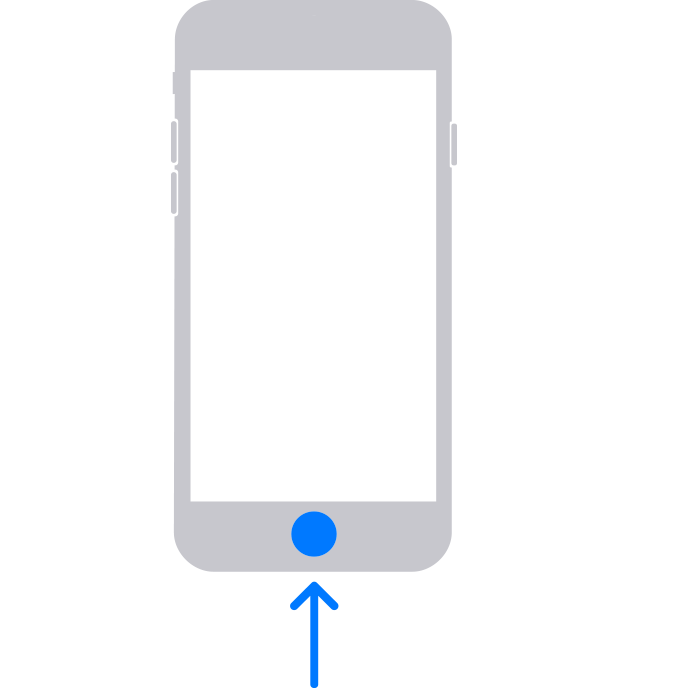
2、按住你所持 iPhone 对应的正确按钮,同时立即将 iPhone 连接到电脑。
3、在出现 Apple 标志时,继续按住按钮,并且在出现电脑和线缆的图像之前,不要松开按钮。
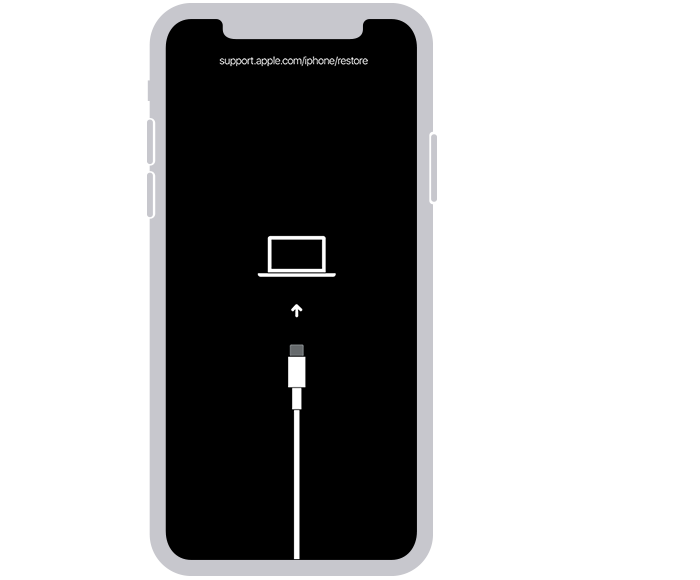
如果你看到密码屏幕,则需要将 iPhone 关机并重新开始。
如果你无法让 iPhone 显示恢复模式屏幕,并且需要协助,请联系 Apple 支持。
第 4 步:使用 Mac 或 PC 恢复 iPhone
1、在“访达”中找到你的 iPhone,或者如果你连接到 PC,请在 iTunes 或 Apple 设备 App 中找到你的 iPhone。(了解如何找到已连接的 iPhone。)
2、看到“恢复”或“更新”选项时,选取“恢复”。电脑会下载适用于 iPhone 的软件,并开始恢复过程。如果下载时间超过 15 分钟,并且设备退出恢复模式屏幕,请等待下载完成,然后将 iPhone 关机
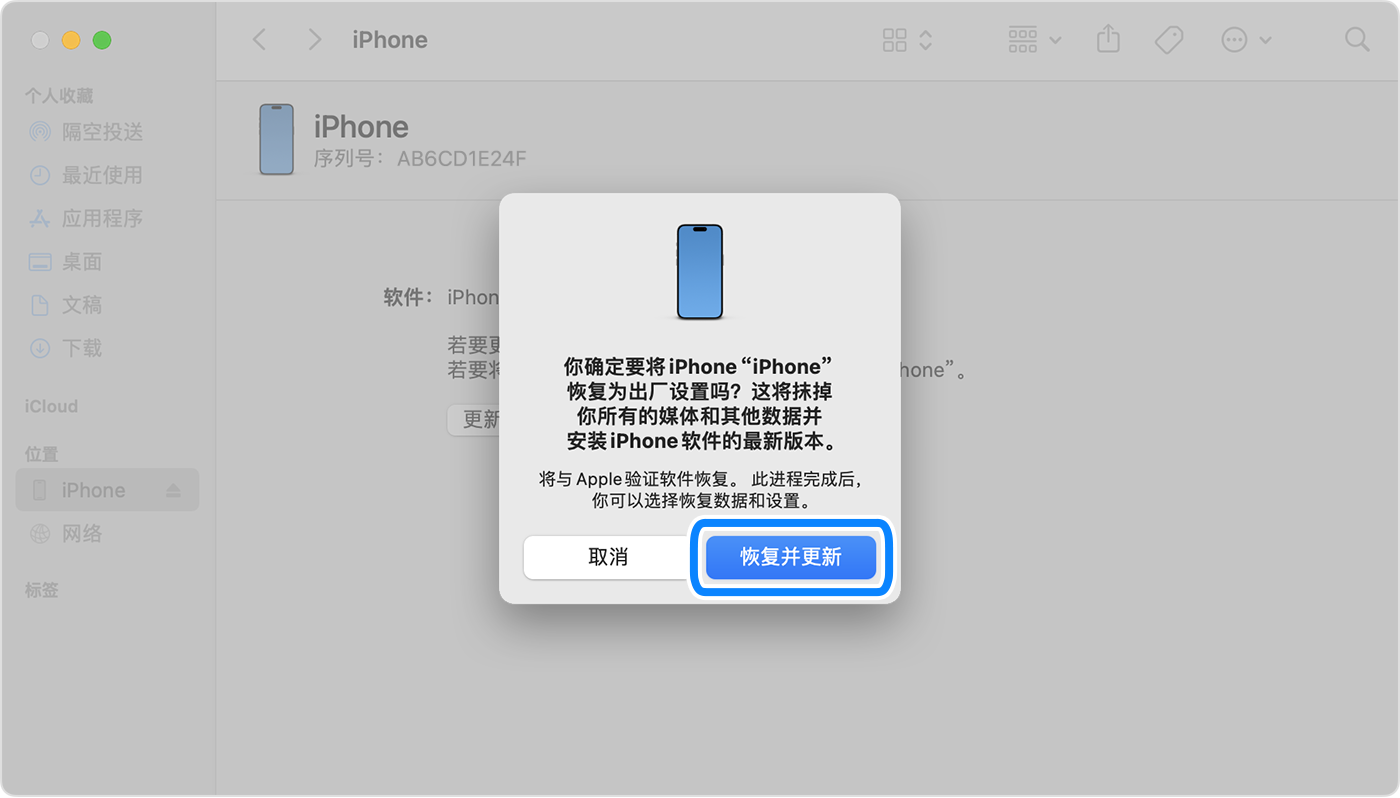
3、等待这个过程完成。过程完成后,你的设备将重新启动并显示设置屏幕。
4、将 iPhone 与电脑断开连接,然后设置并使用 iPhone。
需要更多协助?
了解如果你在更新或恢复 iPhone、iPad 或 iPod 时看到一条错误信息,该怎么办
如果你无法完成上述任何步骤,系统仍然提示你输入密码,或者你需要任何其他协助,请联系 Apple 支持。
2024-05-31(五)


